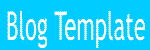Anda pasti pernah mengalami kehilangan Folder Options di menu Tools. Ada kemungkinan itu terjadi karena adanya virus di komputer anda, atau adanya program yang sengaja diinstall untuk menyembunyikan folder option tersebut.Ada beberapa cara untuk menyembunyikan folder options, salah satunya dengan mengedit/mengisikan baris komentar di sistem registrasi.
Proses Edit :
Pertama silahkan klik Star –> Run –> isikan Regedit
Silahkan cari [HKEY_CURRENT_USER\Software\Microsoft\Windows\CurrentVersion\Policies\Explorer]
Isikan
Value Name: NoFolderOptions
Data Type: REG_DWORD (DWORD Value)
Value Data: (0 = show options, 1 = hide options)
Log-off atau restart Windows untuk melihat perubahan
Read More..
Jumat, 29 Januari 2010
Cara Membasmi Firus Tanpa Software
Langkah – langkahnya sebagi berikut:
1. Klik kanan pada Start menu Windows, kemudian pilih Search ato Cari.
2. Pada Toolbar pilih Tools Folder options View
Setelah itu pada tabel Advanced Settings cari Hidden files and folders Check Show Hidden files and folders.
Kemudian hilangkan check pada menu hide extensions for known file types dan hide protected OS files.
Setelah semua sesuai tekan OK
3. Untuk melakukan search, ikuti langkah-langkah berikut:
Dikolom kiri Pilih All files and folder, lalu klik more advanced options
Beri tanda Check pada pilihan Search hidden files and folder
Ada 2 bagian virus yang perlu dicari (jalankan satu persatu)
1. Ketikkan keyword ccapps.exe pada kolom all or part of the file name (biasanya WinXP pada folder C:\Windows\System32)
2. Ketikkan keyword Kangen.exe (biasanya menebar pesona hampir di tiap folder)
Terakhir klik Search ato enter..
Setelah berhasil ditemukan terserah Anda mau DEL itu Virii ato gak, itu bukan urusan saya
Untuk mengulang pencarian klik back
4. Pembersihan Temp Folder berdasar User yang Anda pake
Pada WinXP..gulirkan pada C:\ lalu pilih folder Documents and Settings Pilih User yang Anda pake saat itu or kalo gak ada pilihan All users juga OK..gitu!
Cari folder Local Settings Temp DEL semua content yang ada pada folder temp, tapi foldernya JANGAN dihapus!!!
5. Pembersihan Registry Startup
Buka start menu pilih Run ketik Regedit enter
Carilah nama file ccapps.exe pada registry dibawah ini jika ketemu silakan di DEL or dipelihara..untuk memastikan Kangen (ccapps.exe) terhapus harap ke-empat registry ini diperiksa
HKEY_LOCAL_MACHINE\Software\Microsoft\Windows\CurrentVersion\Run
HKEY_LOCAL_MACHINE\Software\Microsoft\Windows\CurrentVersion\RunOnce
HKEY_LOCAL_MACHINE\Software\Microsoft\Windows\CurrentVersion\RunOnceEx
HKEY_LOCAL_MACHINE\Software\Microsoft\Windows\CurrentVersion\RunServices
Read More..
1. Klik kanan pada Start menu Windows, kemudian pilih Search ato Cari.
2. Pada Toolbar pilih Tools Folder options View
Setelah itu pada tabel Advanced Settings cari Hidden files and folders Check Show Hidden files and folders.
Kemudian hilangkan check pada menu hide extensions for known file types dan hide protected OS files.
Setelah semua sesuai tekan OK
3. Untuk melakukan search, ikuti langkah-langkah berikut:
Dikolom kiri Pilih All files and folder, lalu klik more advanced options
Beri tanda Check pada pilihan Search hidden files and folder
Ada 2 bagian virus yang perlu dicari (jalankan satu persatu)
1. Ketikkan keyword ccapps.exe pada kolom all or part of the file name (biasanya WinXP pada folder C:\Windows\System32)
2. Ketikkan keyword Kangen.exe (biasanya menebar pesona hampir di tiap folder)
Terakhir klik Search ato enter..
Setelah berhasil ditemukan terserah Anda mau DEL itu Virii ato gak, itu bukan urusan saya
Untuk mengulang pencarian klik back
4. Pembersihan Temp Folder berdasar User yang Anda pake
Pada WinXP..gulirkan pada C:\ lalu pilih folder Documents and Settings Pilih User yang Anda pake saat itu or kalo gak ada pilihan All users juga OK..gitu!
Cari folder Local Settings Temp DEL semua content yang ada pada folder temp, tapi foldernya JANGAN dihapus!!!
5. Pembersihan Registry Startup
Buka start menu pilih Run ketik Regedit enter
Carilah nama file ccapps.exe pada registry dibawah ini jika ketemu silakan di DEL or dipelihara..untuk memastikan Kangen (ccapps.exe) terhapus harap ke-empat registry ini diperiksa
HKEY_LOCAL_MACHINE\Software\Microsoft\Windows\CurrentVersion\Run
HKEY_LOCAL_MACHINE\Software\Microsoft\Windows\CurrentVersion\RunOnce
HKEY_LOCAL_MACHINE\Software\Microsoft\Windows\CurrentVersion\RunOnceEx
HKEY_LOCAL_MACHINE\Software\Microsoft\Windows\CurrentVersion\RunServices
Read More..
Cara Masuk Komputer Lain Menggunakan Dos
Kali ini saya akan memberikan sedikit informasi mengenai bagaimana cara seseorang yang ingin mencoba menerobos masuk ke komputer orang lain melalui DOS(Windows XP/2000).Hal yang pertama kita lakukan adalah kita harus tahu dulu alamat IP address/Host Name/Computer name target/korban;
berikut langkah-langkah nya:
1. Melacak alamat IP suatu situs Untuk mengetahui alamat IP suatu situs, kita dapat melakukan PING terhadap situs tersebut. Caranya: Masuk ke command Prompt dan ketikan PING WWW.SITUS-YANG-DILACAK.COM lalu tekan enter. Maka akan muncul alamat Ip situs tersebut.
2. Melacak Lokasi server (real address) suatu situs Kita dapat melacak lokasi server suatu situs hanya dengan mengetahui alamat situsnya saja. Coba anda buka www.domainwhitepages.com Tinggal masukkan IP address situs tadi atau masukkan alamat situsnya dan anda akan mendapatkan info lengkap tentang server dari situs tersebut diantaranya adalah lokasi negara dan kota.
3. Melacak IP address lawan chatting kita Saat kita menggunakan Yahoo messenger, sebenarnya kita bisa mengetahui alamat IP dari lawan chatting kita. Caranya: :: Kirimkan suatu file pada lawan chat kita. :: Lalu masuklah ke Command Prompt (MSDOS) dan ketikkan NETSTAT -N lalu tekan enter, maka alamat IP lawan chatting anda (yang telah anda kirimi file tadi) akan muncul beserta port yang digunakan untuk pengiriman file. :: Untuk mengetahui lokasi lawan chatting anda (real address) seperti ia berada di kampus atau di warnet mana, tinggal anda chek di www.domainwhitepages.com dengan mempergunakan alamat IP yang anda dapatkan.
Setelah semua nya selesai anda hanya tinggal menambahkan sedikit ramuan mujara/tools tambahan
Pertama-tama anda harus tahu 2 program penting lalu downloadlah yaitu
internet Maniac (Internet Maniac.exe) … Download Interenet
Maniac
Berfungsi untuk mengetahui ip addreas client melalui computer name /
hostname
KaHT (KaHt.exe) … Download program hacker
Berfungsi sebagai program untuk menerobos ke computer server atau client
Ingat hanya dengan 2 program diatas maka anda bersiap-siaplah menguasai
warnet / kampus / kantor dan sebagainya, lho bagaimana bisa ? hehe
Pertama kali anda periksa dahulu jaringan anda dengan melihat para hostname
dengan 2 cara.
Ingat hanya dengan 2 program diatas maka anda bersiap-siaplah menguasai
warnet / kampus / kantor dan sebagainya, lho bagaimana bisa ? hehe
Setelah 2 program diatas di download maka ekstractlah dahulu program
tersebut, entah pake WINZIP atau pake apa.
Kalo udah di extract lalu pertama kali anda periksa dahulu jaringan anda
dengan melihat para hostname dengan 2 cara.
Untuk Windows XP
Cara Pertama Masuk ke Start Lalu Search, lalu pilih computers or people lalu
pilih A computer on the Network lalu langsung klik search maka akan segera
muncul computer-komputer yang terkoneksi dalam jaringan.
Untuk Windows 95/98/Me/2000 (kalau anda menemukan open port 135 di OS ini)
Cara Pertama Masuk ke Start Lalu Search Lalu For Files or Folders lalu pada
menu Search for other item pilihlah computers, lalu akan muncul Search for
computer, maka langsung klik Search Now maka nama-nama computer akan muncul
(Alternatif cara yang cepat dapat mengklik My Network Place / Network
Neighboure saja)
Setelah loe dapetin sasaran computer yang mau di masukin / diremote maka
loe langsung aja jalankan program Internet Maniac
Masuklah ke Host Lookup lalu ketikkan nama computer / hostname lalu klik
resolve, disini anda akan mendapat alamat ip computer tersebut. Dengan nomor
ip ini maka anda sudah mengetahui sasaran computer yang akan di masuki.
Setelah itu selesai maka kita tinggalkan program Internet Maniac, kita akan
berlanjut dengan program KaHT, program ini akan didetect sebagai Trojan oleh
antivirus, tapi abaikan saja, jangan di hapus / di karantina kalau
terdetect, kalau perlu del aja antivirusnya, satu lagi, program KaHT bekerja
dalam MS-DOS Mode jadi disini kemampuan anda menggunakan DOS sangat penting,
tanpa kemampuan DOS maka anda tidak akan bisa banyak berbuat.
Cara masuk DOS Mode
Untuk Windows XP :
Masuklah ke Start, All programs, Accessories lalu Command Prompt
Untuk Windows 95/98/Me/NT/2000
Masuklah ke Start, Programs, Accessories lalu MS-DOS Prompt
Setelah berhasil masuk DOS maka masuklah di directory program KaHT, masa seh
bisa lupa tadi program diextract dimana, hehe, (Misal tadi di extract di
C:\KaH) maka ketikkan “CD\KaHT” dan seterusnya.
Jika sudah, ini saatnya?
Ketikkan “KaHT sebelum_no_ip_komputer_sasaran no_ip_komputer_sasaran.
kalau bingung bisa begini : “KaHT Ip1 ip2″
ip1 : ip awal yang discan
ip2 : ip terahkir yang discan Misalnya tadi ip-nya 192.168.0.1 setelah di detect pakek Internet Maniac
tadi itu lho.
Maka ketikkan saja “KaHT 192.168.0.0 192.168.0.1″ lalu enter aja
Nah disini nanti program akan bekerja otomatis.
Setelah selesai menscan jika nanti port 135 ternyata dalam keadaan open maka
anda akan otomatis di computer tujuan / sasaran, untuk lebih persisnya anda
akan berada di “c:\windows\system” milik komputer tujuan / sasaran setelah
pen-scan-an selesai.
Anda bisa bebas di computer sasaran, mau edit atau di delete pun bisa, hehe
Nah kalo udah begini kita bisa berkreasi :
Pingin biaya warnet kita lebih murah ? gampang masuk aja di billing server,
ketik Time, ganti aja waktunya, tapi jangan banyak-banyak apalagi minus
nanti ketahuan ama operator warnetnya, hehe.
Memata-matai anak yang sedang chatting pakek MiRC di satu warnet / kampus /
kantor / lainnya, cari program MiRC yang digunakan dalam computer tersebut,
biasanya seh di C:\Program Files\MiRC, buka file MiRC.INI, lalu Log IRC di
On kan saja dan kalo mau lihat isi chattingan teman kita itu cukup lewat
“/logs” maksudnya kalau tadi di C:\program Files\MiRC program MiRCnya maka
cukup masuk aja di C:\Program Files\MiRC\Logs nanti disitu ada file-file log
hasil chattingan dia walaupun dia sedang online tetep aja terekam, hehe,
kalo mau mastiin dia makek nick apa, gampang banget bisa jalanin aja MiRCnya
atau periksa di MiRC.INI, gampangkan.
Apalagi nih, Bikin computer itu rusak, lebih baik jangan, tapi sebenere bisa
lho, delete aja file-file systemnya, hehe.
Diatas cuman kreasi dikit aja, loe bisa aja memanfaatkannya jauh lebih
bermanfaat dari pada diatas
Tujuan dari tutorial ini untuk anda yang sering menggunakan komputer dengan
Windows 2000 dan XP dijaringan agar lebih waspada terhadap berbagai tindakan
usil dari pihak-pihak yang tidak bertanggung jawab..
5.Membuat akses administrator Windows untuk kita lewat komputer lain
Kita ingin membuat administrator Windows XP/2000 di komputer lain melalui
LAN ? sangat mudah, caranya masuklah ke komputer tujuan dengan program kaht
yang sudah diajarkan diatas, lalu kita akan mencoba beberapa trik.
Melihat akses guest dan administrator di Windows
Ketik : net user
Melihat aktif tidaknya guest di Windows
Ketik : net user guest
Membuat akses guest menjadi Administrator dengan perintah :
Ketik : net localgroup Administrators Guest /add
Membuat akses adminstrator sendiri :
1. Ketik : net user /add
2. Ketik : net localgroup Administrators /add
Menghapus akses administrator
berikut langkah-langkah nya:
1. Melacak alamat IP suatu situs Untuk mengetahui alamat IP suatu situs, kita dapat melakukan PING terhadap situs tersebut. Caranya: Masuk ke command Prompt dan ketikan PING WWW.SITUS-YANG-DILACAK.COM lalu tekan enter. Maka akan muncul alamat Ip situs tersebut.
2. Melacak Lokasi server (real address) suatu situs Kita dapat melacak lokasi server suatu situs hanya dengan mengetahui alamat situsnya saja. Coba anda buka www.domainwhitepages.com Tinggal masukkan IP address situs tadi atau masukkan alamat situsnya dan anda akan mendapatkan info lengkap tentang server dari situs tersebut diantaranya adalah lokasi negara dan kota.
3. Melacak IP address lawan chatting kita Saat kita menggunakan Yahoo messenger, sebenarnya kita bisa mengetahui alamat IP dari lawan chatting kita. Caranya: :: Kirimkan suatu file pada lawan chat kita. :: Lalu masuklah ke Command Prompt (MSDOS) dan ketikkan NETSTAT -N lalu tekan enter, maka alamat IP lawan chatting anda (yang telah anda kirimi file tadi) akan muncul beserta port yang digunakan untuk pengiriman file. :: Untuk mengetahui lokasi lawan chatting anda (real address) seperti ia berada di kampus atau di warnet mana, tinggal anda chek di www.domainwhitepages.com dengan mempergunakan alamat IP yang anda dapatkan.
Setelah semua nya selesai anda hanya tinggal menambahkan sedikit ramuan mujara/tools tambahan
Pertama-tama anda harus tahu 2 program penting lalu downloadlah yaitu
internet Maniac (Internet Maniac.exe) … Download Interenet
Maniac
Berfungsi untuk mengetahui ip addreas client melalui computer name /
hostname
KaHT (KaHt.exe) … Download program hacker
Berfungsi sebagai program untuk menerobos ke computer server atau client
Ingat hanya dengan 2 program diatas maka anda bersiap-siaplah menguasai
warnet / kampus / kantor dan sebagainya, lho bagaimana bisa ? hehe
Pertama kali anda periksa dahulu jaringan anda dengan melihat para hostname
dengan 2 cara.
Ingat hanya dengan 2 program diatas maka anda bersiap-siaplah menguasai
warnet / kampus / kantor dan sebagainya, lho bagaimana bisa ? hehe
Setelah 2 program diatas di download maka ekstractlah dahulu program
tersebut, entah pake WINZIP atau pake apa.
Kalo udah di extract lalu pertama kali anda periksa dahulu jaringan anda
dengan melihat para hostname dengan 2 cara.
Untuk Windows XP
Cara Pertama Masuk ke Start Lalu Search, lalu pilih computers or people lalu
pilih A computer on the Network lalu langsung klik search maka akan segera
muncul computer-komputer yang terkoneksi dalam jaringan.
Untuk Windows 95/98/Me/2000 (kalau anda menemukan open port 135 di OS ini)
Cara Pertama Masuk ke Start Lalu Search Lalu For Files or Folders lalu pada
menu Search for other item pilihlah computers, lalu akan muncul Search for
computer, maka langsung klik Search Now maka nama-nama computer akan muncul
(Alternatif cara yang cepat dapat mengklik My Network Place / Network
Neighboure saja)
Setelah loe dapetin sasaran computer yang mau di masukin / diremote maka
loe langsung aja jalankan program Internet Maniac
Masuklah ke Host Lookup lalu ketikkan nama computer / hostname lalu klik
resolve, disini anda akan mendapat alamat ip computer tersebut. Dengan nomor
ip ini maka anda sudah mengetahui sasaran computer yang akan di masuki.
Setelah itu selesai maka kita tinggalkan program Internet Maniac, kita akan
berlanjut dengan program KaHT, program ini akan didetect sebagai Trojan oleh
antivirus, tapi abaikan saja, jangan di hapus / di karantina kalau
terdetect, kalau perlu del aja antivirusnya, satu lagi, program KaHT bekerja
dalam MS-DOS Mode jadi disini kemampuan anda menggunakan DOS sangat penting,
tanpa kemampuan DOS maka anda tidak akan bisa banyak berbuat.
Cara masuk DOS Mode
Untuk Windows XP :
Masuklah ke Start, All programs, Accessories lalu Command Prompt
Untuk Windows 95/98/Me/NT/2000
Masuklah ke Start, Programs, Accessories lalu MS-DOS Prompt
Setelah berhasil masuk DOS maka masuklah di directory program KaHT, masa seh
bisa lupa tadi program diextract dimana, hehe, (Misal tadi di extract di
C:\KaH) maka ketikkan “CD\KaHT” dan seterusnya.
Jika sudah, ini saatnya?
Ketikkan “KaHT sebelum_no_ip_komputer_sasaran no_ip_komputer_sasaran.
kalau bingung bisa begini : “KaHT Ip1 ip2″
ip1 : ip awal yang discan
ip2 : ip terahkir yang discan Misalnya tadi ip-nya 192.168.0.1 setelah di detect pakek Internet Maniac
tadi itu lho.
Maka ketikkan saja “KaHT 192.168.0.0 192.168.0.1″ lalu enter aja
Nah disini nanti program akan bekerja otomatis.
Setelah selesai menscan jika nanti port 135 ternyata dalam keadaan open maka
anda akan otomatis di computer tujuan / sasaran, untuk lebih persisnya anda
akan berada di “c:\windows\system” milik komputer tujuan / sasaran setelah
pen-scan-an selesai.
Anda bisa bebas di computer sasaran, mau edit atau di delete pun bisa, hehe
Nah kalo udah begini kita bisa berkreasi :
Pingin biaya warnet kita lebih murah ? gampang masuk aja di billing server,
ketik Time, ganti aja waktunya, tapi jangan banyak-banyak apalagi minus
nanti ketahuan ama operator warnetnya, hehe.
Memata-matai anak yang sedang chatting pakek MiRC di satu warnet / kampus /
kantor / lainnya, cari program MiRC yang digunakan dalam computer tersebut,
biasanya seh di C:\Program Files\MiRC, buka file MiRC.INI, lalu Log IRC di
On kan saja dan kalo mau lihat isi chattingan teman kita itu cukup lewat
“/logs” maksudnya kalau tadi di C:\program Files\MiRC program MiRCnya maka
cukup masuk aja di C:\Program Files\MiRC\Logs nanti disitu ada file-file log
hasil chattingan dia walaupun dia sedang online tetep aja terekam, hehe,
kalo mau mastiin dia makek nick apa, gampang banget bisa jalanin aja MiRCnya
atau periksa di MiRC.INI, gampangkan.
Apalagi nih, Bikin computer itu rusak, lebih baik jangan, tapi sebenere bisa
lho, delete aja file-file systemnya, hehe.
Diatas cuman kreasi dikit aja, loe bisa aja memanfaatkannya jauh lebih
bermanfaat dari pada diatas
Tujuan dari tutorial ini untuk anda yang sering menggunakan komputer dengan
Windows 2000 dan XP dijaringan agar lebih waspada terhadap berbagai tindakan
usil dari pihak-pihak yang tidak bertanggung jawab..
5.Membuat akses administrator Windows untuk kita lewat komputer lain
Kita ingin membuat administrator Windows XP/2000 di komputer lain melalui
LAN ? sangat mudah, caranya masuklah ke komputer tujuan dengan program kaht
yang sudah diajarkan diatas, lalu kita akan mencoba beberapa trik.
Melihat akses guest dan administrator di Windows
Ketik : net user
Melihat aktif tidaknya guest di Windows
Ketik : net user guest
Membuat akses guest menjadi Administrator dengan perintah :
Ketik : net localgroup Administrators Guest /add
Membuat akses adminstrator sendiri :
1. Ketik : net user
2. Ketik : net localgroup Administrators
Menghapus akses administrator
Jumat, 08 Januari 2010
Cara kompilasi kernel
Kernel adalah program yang dimuat saat boot yang berfungsi sebagai interface antara user-level program dengan hardware. Fungsinya seperti layaknya sistem operasi, menangani task switching dalam multitasking, menangani permintaan membaca atau menulis peralatan disk, melakukan tugas-tugas network serta mengatur penggunaan memori.Secara teknis Linux hanyalah sebuah kernel. Program lain seperti kompiler, editor, window manager dsb yang disertakan dalam paket hanyalah sebuah distribusi (RedHat, Slackware, SuSE dsb) yang melengkapi kernel menjadi sebuah sistem operasi yang lengkap.
Kadang-kadang sebuah kernel memerlukan konfigurasi agar bisa bekerja optimal pada sebuah mesin. Kernel yang ada pada distribusi RedHat 5.1 adalah versi 2.0.34. Kernel ini pada umumnya sudah bisa langsung bekerja dibanyak komputer tanpa perlu konfigurasi ulang lagi karena didalamnya sudah dimuat dukukungan untuk beberapa device. Konfigurasi ulang bisa dilakukan bila ada tambahan device baru yang belum dimuat atau dianggap muatannya terlalu banyak sehingga memakan banyak memori.
Setelah dilakukan konfigurasi, tahap berikut adalah melakukan kompilasi untuk mendapatkan kernel yang baru. Tahap ini memerlukan beberapa tool seperti kompiler dsb. RedHat telah menyediakan tool-tool tersebut dalam distribusinya.
Tahap kompilasi ini sangat potensial menimbulkan kesalahan dan kadang membuat frustrasi bila terus-menerus mengalami kegagalan. Sebelum mengalami musibah tersebut, mempersiapkan emergency boot disk adalah langkah yang tepat karena pada umumnya kesalahan akan mengakibatkan sistem mogok.
Download Kernel
Source kernel versi 2.0.34 RedHat 5.1 sudah disediakan dalam bentuk paket RPM dalam setiap cd distribusinya. Tapi kita masih bisa mendapatkan versi yang lebih baru di web site RedHat atau dibeberapa sumber di internet seperti:
http://www.kernel.org
ftp://ftp.cdrom/pub/linux/sunsite/kernel
ftp://sunsite.unc.edu/pub/Linux/kernel
ftp://tsx-11.mit.edu/pub/linux/source/system
Source kernel tersebut biasanya dalam format linux-X.X.XX.tar.gz dimana X.X.XX menunjukkan nomor versi kernel, misalnya 2.0.35. Nomor versi kernel tersebut terdiri dari 3 bagian: major number, minor number dan revision number yang masing-masing dipisah titik.
Angka 2 pada kernel 2.0.34 menunjukkan nomor major. Angka ini akan jarang berubah untuk waktu yang lama. Perubahan pada nomor ini menandakan adanya perubahan besar atau upgrade terhadap kernel.
Angka 0 pada kernel 2.0.34 menunjukkan nomor minor atau stabilitas. Angka genap (misal 0, 2, 4 dst) menandakan kernel stabil sedangkan angka ganjil menandakan kernel dalam tahap pengembangan atau development. Kernel ganjil mengandung experimental code dan feature terbaru yang ditambahkan oleh developer-nya. Kernel genap pada saat di rilis sudah tidak lagi ada penambahan apapun dan dianggap sudah stabil. Kadang-kadang kernel ganjil ini malah stabil dan biasanya dipakai oleh mereka yang sedang melakukan percobaan terhadap feature-feature baru tersebut.
Dua angka terakhir, 34 menunjukkan nomor revisi. Ini menandakan current patch versi tersebut. Selama tahap pengembangan, versi baru bisa di rilis hingga dua kali seminggu.
Konfigurasi Kernel
Source kernel yang sudah di download biasanya di unpack di direktori /usr/src/.
tar -zxvf linux-2.0.34.tar.gz
Perintah tersebut akan menguraikan file-file ke dalam direktori /usr/src/linux. Bila perlu sempatkan membaca file /usr/src/linux/README.
Konfigurasi dimulai dari direktori /usr/src/linux. Ada tiga cara:
make config, berupa text base interface, cocok untuk user yang memiliki terminal model lama dan tidak memiliki seting termcap.
make menuconfig, berupa text base juga tapi memiliki puldown menu berwarna, digunakan untuk user yang memiliki standar console.
make xconfig, interface menggunakan layar grafik penuh, untuk user yang sudah memiliki X Window.
Bila berhasil layar Linux Kernel Configuration akan ditampilkan setelah perintah diatas dijalankan. Ada sekitar 14 menu pilihan dimulai dari Code maturity level options sampai Kernel hacking. Masing-masing memiliki sub-menu bila dipilih dan pilihan yes(y), module(m) atau no(no). Setiap pilihan untuk dimuat/kompile ke dalam kernel atau y akan memperbesar ukuran kernel nantinya. Jadi pilih feature-feature yang sering di gunakan yang di muat ke dalam kernel atau jadikan module untuk feature yang tidak sering di gunakan, misalnya PPP support.
Setelah semua pilihan dianggap sesuai, konfigurasi di simpan dengan memilih save sebelum keluar dari layar menu konfigurasi. Konfigurasi akan disimpan dalam sebuah file. Langkah selanjutnya adalah kompilasi atau dikenal dengan building the kernel.
Kompilasi Kernel
Siapkan kesabaran, terutama bagi user yang melakukan kompilasi kernel di mesin yang memiliki prosesor lambat dan sedikit memori. Kompilasi bisa memakan waktu 10 menit pada mesin dengan prosesor Pentium yang cepat hingga sampai 1,5 jam pada mesin Intel 386. Waktu kompilasi juga bertambah bila sistem digunakan untuk menjalankan proses lain pada saat itu.
Tetap di direktori /usr/src/linux, jalankan perintah:
make dep; make clean; make zImage
Perintah pertama, make dep, membaca file konfigurasi dan membentuk dependency tree. Proses ini mengecek apa yang di kompile dan apa yang tidak di kompile. Selanjutnya, make clean, menghapus seluruh jejak kompilasi yang pernah dilakukan sebelumnya. Ini memastikan agar tidak ada feature versi lama yang tersisa. Terakhir, make zImage, adalah kompilasi sesungguhnya. Bila tidak ada pesan kesalahan, akan terbentuk kernel yang terkompresi dan siap di instalasi.
Kompile Modul
Sebelum instalasi kernel, modul-modul yang berhubungan perlu di kompile juga dengan:
make modules
Pastikan tidak ada kesalahan.
Instalasi Kernel
Cek lokasi kernel, biasanya nama kernel dimulai dengan vmlinuz, biasanya ada di direktori /boot. Atau buka file /etc/lilo.conf untuk memastikannya. Setelah itu copy file /usr/src/linux/arch/i386/boot/zImage ke direktori /boot dengan nama lain contohnya:
cp /usr/src/linux/arch/i386/boot/zImage /boot/vmlinuz-2.0.34-baru
Catatan: bila tidak ditemukan file zImage, berarti masih ada kesalahan dalam kompilasi.
Sebelum kernel modul di instalasi, sebaiknya backup dulu modul lama. Modul ada di direktori /lib/modules, rename modul dengan nama lain:
cd /lib/modules
mv 2.0.34 2.0.34-backup
Keuntungan membackup modul ini adalah bila ternyata nanti modul baru tidak berjalan baik, maka modul lama bisa digunakan lagi dengan menghapus modul baru dan merename modul backup menjadi 2.0.34 kembali.
Selanjutnya, kembali lagi ke /usr/src/linux dan jalankan perintah di bawah untuk menginstalasi modul ke kernel:
make modules_install
Akhirnya, edit /etc/lilo untuk menentukan kernel yang akan di pakai dan jangan lupa menjalankan lilo:
lilo
Selesai, reboot sistem dan lihat hasilnya.
Patch Kernel
Setiap di keluarkannya kernel versi baru juga di keluarkan sebuah file patch. File patch ini jauh lebih kecil dari file source kernel sehingga jauh lebih cepat bila digunakan untuk upgrade kernel.
File patch hanya bekerja untuk mengupgrade satu versi kernel dibawahnya. Misalnya, versi kernel 2.0.27 hanya bisa diupgrade dengan file patch 2.0.28 menjadi kernel 2.0.28. Begitu pula bila kernel 2.0.27 tersebut ingin diupgrade menjadi kernel 2.0.30 maka diperlukan file patch 2.0.28, 2.0.29 dan 2.0.30. Perhatikan, kernel 2.0.27 tidak bisa langsung dipatch menjadi 2.0.30 tanpa melalui file patch 2.0.28, 2.0.29 dan 2.0.30.
File-file patch tersebut juga tersedia pada direktori yang sama di FTP dan Website yang biasa menyediakan source kernel.
File-file patch tersedia dalam format .gz, setelah di download, pindahkan file patch ini ke direktori /usr/src. Pastikan source kernel versi lama sudah di instalasi juga. Pada direktori yang lama jalankan perintah:
gzip -cd patch-2.0.28.gz | patch -p0
Setelah itu periksa apakah ada file yang berakhiran .rej di direktori /usr/src/linux. Bila ditemukan file seperti itu maka patch yang dilakukan tidak berhasil, periksa kembali apakah file patch yang dipakai sudah benar. Beberapa file patch menurut berita kadang-kadang memang tidak sesuai untuk sebuah source kernel, terutama source kernel yang telah di modifikasi oleh developer untuk kepentingan distribusi Linux. Saya tidak tahu pasti mengenai hal ini.
Read More..
Kadang-kadang sebuah kernel memerlukan konfigurasi agar bisa bekerja optimal pada sebuah mesin. Kernel yang ada pada distribusi RedHat 5.1 adalah versi 2.0.34. Kernel ini pada umumnya sudah bisa langsung bekerja dibanyak komputer tanpa perlu konfigurasi ulang lagi karena didalamnya sudah dimuat dukukungan untuk beberapa device. Konfigurasi ulang bisa dilakukan bila ada tambahan device baru yang belum dimuat atau dianggap muatannya terlalu banyak sehingga memakan banyak memori.
Setelah dilakukan konfigurasi, tahap berikut adalah melakukan kompilasi untuk mendapatkan kernel yang baru. Tahap ini memerlukan beberapa tool seperti kompiler dsb. RedHat telah menyediakan tool-tool tersebut dalam distribusinya.
Tahap kompilasi ini sangat potensial menimbulkan kesalahan dan kadang membuat frustrasi bila terus-menerus mengalami kegagalan. Sebelum mengalami musibah tersebut, mempersiapkan emergency boot disk adalah langkah yang tepat karena pada umumnya kesalahan akan mengakibatkan sistem mogok.
Download Kernel
Source kernel versi 2.0.34 RedHat 5.1 sudah disediakan dalam bentuk paket RPM dalam setiap cd distribusinya. Tapi kita masih bisa mendapatkan versi yang lebih baru di web site RedHat atau dibeberapa sumber di internet seperti:
http://www.kernel.org
ftp://ftp.cdrom/pub/linux/sunsite/kernel
ftp://sunsite.unc.edu/pub/Linux/kernel
ftp://tsx-11.mit.edu/pub/linux/source/system
Source kernel tersebut biasanya dalam format linux-X.X.XX.tar.gz dimana X.X.XX menunjukkan nomor versi kernel, misalnya 2.0.35. Nomor versi kernel tersebut terdiri dari 3 bagian: major number, minor number dan revision number yang masing-masing dipisah titik.
Angka 2 pada kernel 2.0.34 menunjukkan nomor major. Angka ini akan jarang berubah untuk waktu yang lama. Perubahan pada nomor ini menandakan adanya perubahan besar atau upgrade terhadap kernel.
Angka 0 pada kernel 2.0.34 menunjukkan nomor minor atau stabilitas. Angka genap (misal 0, 2, 4 dst) menandakan kernel stabil sedangkan angka ganjil menandakan kernel dalam tahap pengembangan atau development. Kernel ganjil mengandung experimental code dan feature terbaru yang ditambahkan oleh developer-nya. Kernel genap pada saat di rilis sudah tidak lagi ada penambahan apapun dan dianggap sudah stabil. Kadang-kadang kernel ganjil ini malah stabil dan biasanya dipakai oleh mereka yang sedang melakukan percobaan terhadap feature-feature baru tersebut.
Dua angka terakhir, 34 menunjukkan nomor revisi. Ini menandakan current patch versi tersebut. Selama tahap pengembangan, versi baru bisa di rilis hingga dua kali seminggu.
Konfigurasi Kernel
Source kernel yang sudah di download biasanya di unpack di direktori /usr/src/.
tar -zxvf linux-2.0.34.tar.gz
Perintah tersebut akan menguraikan file-file ke dalam direktori /usr/src/linux. Bila perlu sempatkan membaca file /usr/src/linux/README.
Konfigurasi dimulai dari direktori /usr/src/linux. Ada tiga cara:
make config, berupa text base interface, cocok untuk user yang memiliki terminal model lama dan tidak memiliki seting termcap.
make menuconfig, berupa text base juga tapi memiliki puldown menu berwarna, digunakan untuk user yang memiliki standar console.
make xconfig, interface menggunakan layar grafik penuh, untuk user yang sudah memiliki X Window.
Bila berhasil layar Linux Kernel Configuration akan ditampilkan setelah perintah diatas dijalankan. Ada sekitar 14 menu pilihan dimulai dari Code maturity level options sampai Kernel hacking. Masing-masing memiliki sub-menu bila dipilih dan pilihan yes(y), module(m) atau no(no). Setiap pilihan untuk dimuat/kompile ke dalam kernel atau y akan memperbesar ukuran kernel nantinya. Jadi pilih feature-feature yang sering di gunakan yang di muat ke dalam kernel atau jadikan module untuk feature yang tidak sering di gunakan, misalnya PPP support.
Setelah semua pilihan dianggap sesuai, konfigurasi di simpan dengan memilih save sebelum keluar dari layar menu konfigurasi. Konfigurasi akan disimpan dalam sebuah file. Langkah selanjutnya adalah kompilasi atau dikenal dengan building the kernel.
Kompilasi Kernel
Siapkan kesabaran, terutama bagi user yang melakukan kompilasi kernel di mesin yang memiliki prosesor lambat dan sedikit memori. Kompilasi bisa memakan waktu 10 menit pada mesin dengan prosesor Pentium yang cepat hingga sampai 1,5 jam pada mesin Intel 386. Waktu kompilasi juga bertambah bila sistem digunakan untuk menjalankan proses lain pada saat itu.
Tetap di direktori /usr/src/linux, jalankan perintah:
make dep; make clean; make zImage
Perintah pertama, make dep, membaca file konfigurasi dan membentuk dependency tree. Proses ini mengecek apa yang di kompile dan apa yang tidak di kompile. Selanjutnya, make clean, menghapus seluruh jejak kompilasi yang pernah dilakukan sebelumnya. Ini memastikan agar tidak ada feature versi lama yang tersisa. Terakhir, make zImage, adalah kompilasi sesungguhnya. Bila tidak ada pesan kesalahan, akan terbentuk kernel yang terkompresi dan siap di instalasi.
Kompile Modul
Sebelum instalasi kernel, modul-modul yang berhubungan perlu di kompile juga dengan:
make modules
Pastikan tidak ada kesalahan.
Instalasi Kernel
Cek lokasi kernel, biasanya nama kernel dimulai dengan vmlinuz, biasanya ada di direktori /boot. Atau buka file /etc/lilo.conf untuk memastikannya. Setelah itu copy file /usr/src/linux/arch/i386/boot/zImage ke direktori /boot dengan nama lain contohnya:
cp /usr/src/linux/arch/i386/boot/zImage /boot/vmlinuz-2.0.34-baru
Catatan: bila tidak ditemukan file zImage, berarti masih ada kesalahan dalam kompilasi.
Sebelum kernel modul di instalasi, sebaiknya backup dulu modul lama. Modul ada di direktori /lib/modules, rename modul dengan nama lain:
cd /lib/modules
mv 2.0.34 2.0.34-backup
Keuntungan membackup modul ini adalah bila ternyata nanti modul baru tidak berjalan baik, maka modul lama bisa digunakan lagi dengan menghapus modul baru dan merename modul backup menjadi 2.0.34 kembali.
Selanjutnya, kembali lagi ke /usr/src/linux dan jalankan perintah di bawah untuk menginstalasi modul ke kernel:
make modules_install
Akhirnya, edit /etc/lilo untuk menentukan kernel yang akan di pakai dan jangan lupa menjalankan lilo:
lilo
Selesai, reboot sistem dan lihat hasilnya.
Patch Kernel
Setiap di keluarkannya kernel versi baru juga di keluarkan sebuah file patch. File patch ini jauh lebih kecil dari file source kernel sehingga jauh lebih cepat bila digunakan untuk upgrade kernel.
File patch hanya bekerja untuk mengupgrade satu versi kernel dibawahnya. Misalnya, versi kernel 2.0.27 hanya bisa diupgrade dengan file patch 2.0.28 menjadi kernel 2.0.28. Begitu pula bila kernel 2.0.27 tersebut ingin diupgrade menjadi kernel 2.0.30 maka diperlukan file patch 2.0.28, 2.0.29 dan 2.0.30. Perhatikan, kernel 2.0.27 tidak bisa langsung dipatch menjadi 2.0.30 tanpa melalui file patch 2.0.28, 2.0.29 dan 2.0.30.
File-file patch tersebut juga tersedia pada direktori yang sama di FTP dan Website yang biasa menyediakan source kernel.
File-file patch tersedia dalam format .gz, setelah di download, pindahkan file patch ini ke direktori /usr/src. Pastikan source kernel versi lama sudah di instalasi juga. Pada direktori yang lama jalankan perintah:
gzip -cd patch-2.0.28.gz | patch -p0
Setelah itu periksa apakah ada file yang berakhiran .rej di direktori /usr/src/linux. Bila ditemukan file seperti itu maka patch yang dilakukan tidak berhasil, periksa kembali apakah file patch yang dipakai sudah benar. Beberapa file patch menurut berita kadang-kadang memang tidak sesuai untuk sebuah source kernel, terutama source kernel yang telah di modifikasi oleh developer untuk kepentingan distribusi Linux. Saya tidak tahu pasti mengenai hal ini.
Read More..
Cara memasang harddisk baru di Linux
Bila kita memiliki hard disk baru, dan ingin menggabungkan dengan sistem Linux yang ada, hal itu bisa dilakukan dengan mudah. Caranya :
Pasang hard disk ke komputer. Jangan lupa perhatikan mana yang slave dan mana yang master. Termasuk jumper settingnya. Juga di BIOS periksa apakah bisa dideteksi. Kalau ukuran hard disk dideteksi tidak tepat jangan khawatir, biasanya hal ini nongol di sistem komputer lama yang BIOS-nya belum support hard disk besar. Linux tetap masih bisa memakainya koq, karena tidak memakai informasi ukuran hard disk dari BIOS.
Partisi hard disk dengan menggunakan program, misal fdisk atau cfdisk. Misal
#fdisk /dev/hd_baru
Tentukan file yang berasosiasi dengan partisi tersebut. misal /dev/hdb. Bila belum ada mungkin perlu memakai perintah MAKEDEV tapi hal ini jarang sekali. Bila memang perlu maka lakukan perintah ini :
#cd /dev
# MAKEDEV hd_baru
Buat filesystem pada partisi itu, dengan utilitas mkfs atau lebih tepatnya mke2fs. Program mkfs hanyalah front end untuk berbagai program pembuatan filesystem. Contoh :
#mkfs -t ext /dev/hd_baru
Atau :
#mke2fs /dev/hd_baru
Contoh berikut ini adalah proses pembuatan file system yang akan membuat filesystem pada partisi IDE ke 3 dan sebelumnya dilakukan pengujian block yang rusak, dan memberikan label coret, mencadangkan hanya 2 persen dari ruang, dan hanya membuat 1000 inode.
#mke2fs -L coret -c -q -m 2 -N 1000 /dev/hdc
Periksalah konsistensi filesystem baru tersebut dengan utilitas fsck. Lakukan dengan opsi seperti contoh di bawah ini :
#fsck -f -y /dev/hd_baru
Mount file system dengan mount. Ini dapat dilakukan dengan membuat pohon direktori baru untuk mencantolkan hard disk baru itu :
#mkdir /home-baru
#mount /dev/hd_baru /home-baru
Tentukan bagaimana filesystem ketika di boot dan opsi lainnya pada file konfigurasi /etc/fstab
Modifikasi karakteristik filesystem yang perlu dengan utilitas tune2fs. Sebagai contoh untuk menentukan lamanya waktu sebelum file system diperiksa dan jumlah maksimum proses mount :
#tune2fs -i 0 -c 25 /dev/hd_baru
Pada contoh ini akan diset dilakukan pengujian bila telah dilakukan proses mounting sebanyak 25 kali, dan interval antara pengujian adalah 0 detik
Read More..
Pasang hard disk ke komputer. Jangan lupa perhatikan mana yang slave dan mana yang master. Termasuk jumper settingnya. Juga di BIOS periksa apakah bisa dideteksi. Kalau ukuran hard disk dideteksi tidak tepat jangan khawatir, biasanya hal ini nongol di sistem komputer lama yang BIOS-nya belum support hard disk besar. Linux tetap masih bisa memakainya koq, karena tidak memakai informasi ukuran hard disk dari BIOS.
Partisi hard disk dengan menggunakan program, misal fdisk atau cfdisk. Misal
#fdisk /dev/hd_baru
Tentukan file yang berasosiasi dengan partisi tersebut. misal /dev/hdb. Bila belum ada mungkin perlu memakai perintah MAKEDEV tapi hal ini jarang sekali. Bila memang perlu maka lakukan perintah ini :
#cd /dev
# MAKEDEV hd_baru
Buat filesystem pada partisi itu, dengan utilitas mkfs atau lebih tepatnya mke2fs. Program mkfs hanyalah front end untuk berbagai program pembuatan filesystem. Contoh :
#mkfs -t ext /dev/hd_baru
Atau :
#mke2fs /dev/hd_baru
Contoh berikut ini adalah proses pembuatan file system yang akan membuat filesystem pada partisi IDE ke 3 dan sebelumnya dilakukan pengujian block yang rusak, dan memberikan label coret, mencadangkan hanya 2 persen dari ruang, dan hanya membuat 1000 inode.
#mke2fs -L coret -c -q -m 2 -N 1000 /dev/hdc
Periksalah konsistensi filesystem baru tersebut dengan utilitas fsck. Lakukan dengan opsi seperti contoh di bawah ini :
#fsck -f -y /dev/hd_baru
Mount file system dengan mount. Ini dapat dilakukan dengan membuat pohon direktori baru untuk mencantolkan hard disk baru itu :
#mkdir /home-baru
#mount /dev/hd_baru /home-baru
Tentukan bagaimana filesystem ketika di boot dan opsi lainnya pada file konfigurasi /etc/fstab
Modifikasi karakteristik filesystem yang perlu dengan utilitas tune2fs. Sebagai contoh untuk menentukan lamanya waktu sebelum file system diperiksa dan jumlah maksimum proses mount :
#tune2fs -i 0 -c 25 /dev/hd_baru
Pada contoh ini akan diset dilakukan pengujian bila telah dilakukan proses mounting sebanyak 25 kali, dan interval antara pengujian adalah 0 detik
Read More..